Configure la cámara MicaSense RedEdge MX
Aprenda a configurar su cámara MicaSense RedEdge MX y qué ajustes elegir en WingtraPilot
El WingtraOne RedEdge ofrece adquisición de imágenes multiespectrales. La cámara adquiere cinco imágenes individuales al mismo tiempo en bandas espectrales de azul, verde, rojo, borde rojo e infrarrojo cercano (IR cercano). Para conocer las especificaciones de la cámara, los detalles técnicos y la asistencia relacionada con la cámara, consulte la base de conocimientos de Micasense.
Para obtener más detalles sobre cómo configurar la cámara RedEdge y cuáles son las partes principales, dependiendo del WingtraOne que utilice, consulte a continuación:
- Configuración de WingtraOne GEN II RedEdge
- Configuración para WingtraOne GEN I (telemetría de 868/900MHz y 2,4 Ghz) RedEdge
- Panel de calibración
Configuración de WingtraOne GEN II RedEdge

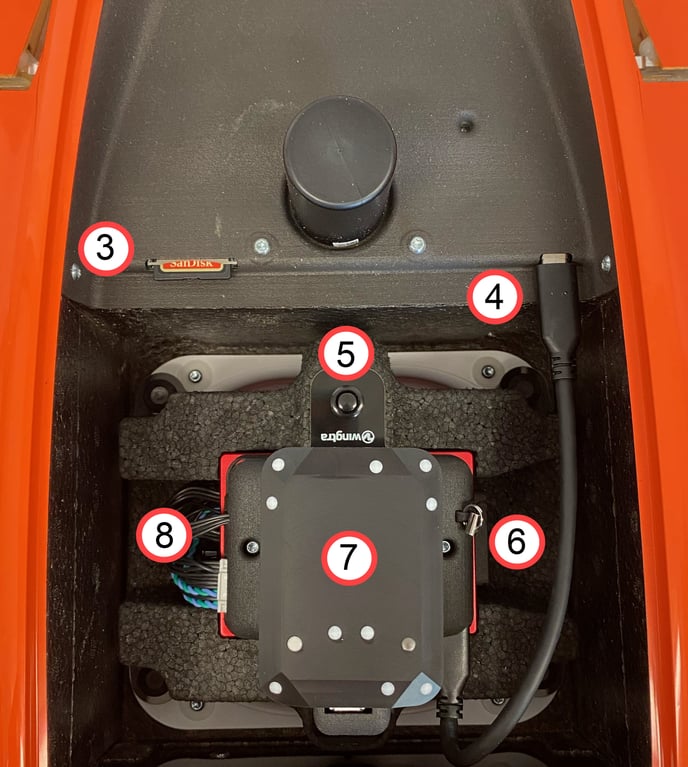
- Panel de calibración
- Cubierta superior para la cámara RedEdge
- Ranura para la tarjeta SD de WingtraOne; La tarjeta SD de WingtraOne debe ser insertada en la ranura durante el vuelo ya que los datos del PPK se almacenan allí. También se utiliza para actualizar el firmware y descargar los registros de vuelo. Puedes encontrar más información sobre la tarjeta SD WingtraOne en el artículo Tarjetas SD WingtraOne.
- Conector de carga útil (USB-C)
- Traba de soporte de la cámara, se utiliza para fijar la cámara y no debe ser retirado cuando se vuela
- Tapa de la ranura de la tarjeta SD
- Sensor DLS, GPS y brújula
- Cámara RedEdge MX
Las imágenes se almacenan en la tarjeta SD insertada en la cámara (6). Asegúrese de utilizar la tarjeta SD de 128 GB suministrada. Puedes encontrar las especificaciones completas de la tarjeta SD en el artículo sobre tarjeta SD para WingtraOne.
Una vez finalizado el vuelo, extraiga la tarjeta SD de la cámara retirando la tapa y empujando la tarjeta SD dentro de la cámara antes de tirar de ella. Es más fácil acceder a la tarjeta SD desbloqueando la viga del soporte de la cámara (5) y levantando la RedEdge del soporte.
Para actualizar WingtraOne o descargar los registros de vuelo de WingtraOne, utilice la tarjeta SD de WingtraOne que se inserta en el drone (3).
Además, los datos del PPK se almacenan en la tarjeta SD de WingtraOne. Encontrará más información sobre el procesamiento PPK multiespectral en el artículo Georeferenciado PPK de imágenes multiespectrales.
El georeferenciado PPK de imágenes RedEdge sólo está disponible para los drones WingtraOne GEN II.
Configuración para WingtraOne GEN I (telemetría de 868/900 MHz y 2,4GHz) RedEdge
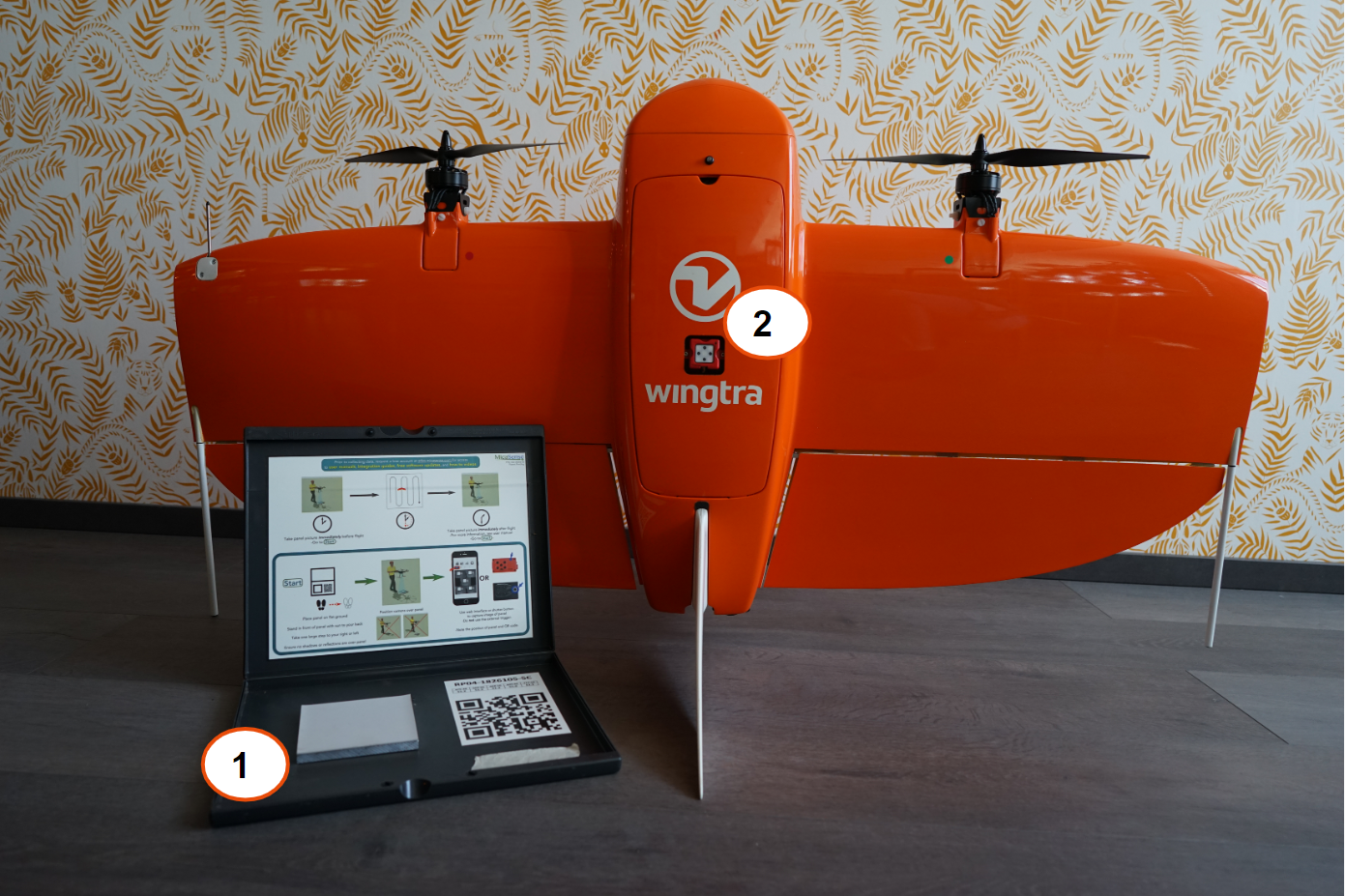

- Panel de calibración
- Cámara RedEdge
- Botón de encendido/apagado (pulsando >3s) y de disparo (pulsando <1s)
- Ranura para tarjetas SD
- Sensor DLS, GPS y brújula
- Cámara RedEdge MX
- Conector de carga útil (USB-C)
- Almacenamiento USB (el adaptador no es necesario durante el vuelo, solo se necesita para actualizar y descargar los registros)
Asegúrese de utilizar la tarjeta SDHC de 32 GB suministrada. Las tarjetas SD de alta capacidad (tipo SDXC) o inferiores presentan velocidades de lectura/escritura que no son compatibles con la cámara RedEdge. La ranura para tarjetas SD se encuentra en el lateral de la cámara. Para sacarla, empuje la tarjeta SD para liberarla, antes de tirar de la cinta negra.
Para actualizar WingtraOne o descargar los registros de vuelo de WingtraOne, utilice la tarjeta microSD suministrada con el adaptador e insértela en el almacenamiento USB (8).
Panel de calibración
Para procesar satisfactoriamente los datos del MicaSense RedEdge MX, es necesario tomar imágenes de calibración antes del despegue y después del aterrizaje, y posteriormente importarlas al software de postprocesamiento. Para ello, se utilizarán los paneles de reflectancia calibrados que forman parte del paquete RedEdge MX.
La última versión del panel de calibración es más compacta para una mejor transportabilidad y durabilidad. Este panel de calibración se puede utilizar con cualquier modelo de sensor MicaSense, sin embargo, para utilizar la funcionalidad QR es necesario actualizar el firmware de la cámara a la última versión (v7.2.0 para RedEdge-M/MX/Dual, v2.2.0 para Altum). Puede encontrar más información sobre el uso del panel de calibración en la Base de conocimientos de Micasense.

Para más información sobre el flujo de trabajo de adquisición de datos con WingtraOne RedEdge, consulte el artículo Adquisición de datos multiespectrales con WingtraOne RedEdge.